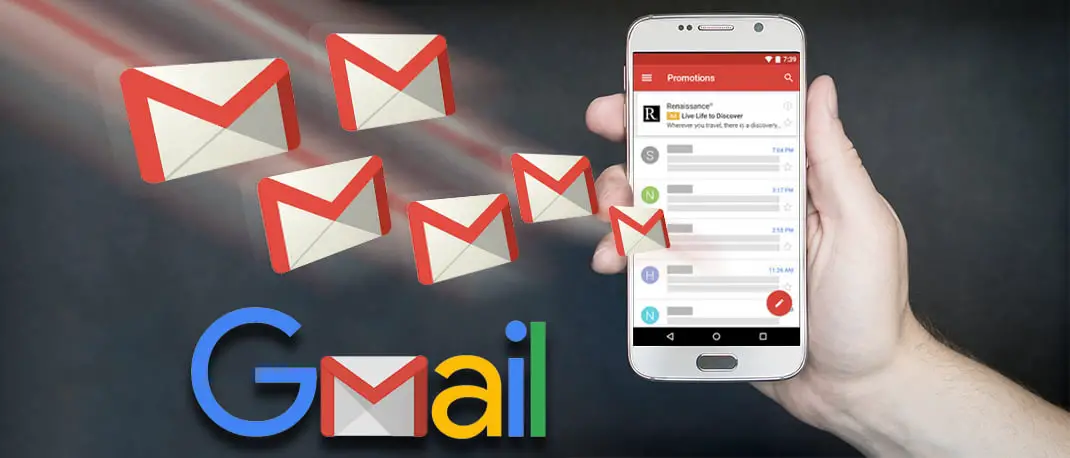Gmail에서 수신 이메일을 일시적으로 일시 중지하는 방법을 알고 싶다면 이 가이드에서 도와드리겠습니다. 한 달 동안 휴가를 가는데 이메일을 받고 싶지 않다고 상상해 보십시오. Gmail에는 특별히 이 목적을 위한 기능이 없지만 수신 이메일을 일시 중지하는 확장 프로그램이 있습니다.
Gmail에서 수신 이메일을 일시적으로 일시 중지하거나 알림을 음소거하려면 모바일 버전과 웹 브라우저 모두에서 설명할 트릭을 따르세요.
Gmail에서 수신 이메일을 일시적으로 일시 중지하는 방법은 무엇입니까?
무료 일시 중지
Free Pause Gmail 확장 프로그램은 이름에서 알 수 있듯이 Gmail용으로 개발된 확장 프로그램이며 기본적으로 Google 메일 앱에서 사용할 수 없는 몇 가지 기능을 제공합니다.
이렇게 하면 PC에서 무언가에 압도되거나 스트레스를 받을 때 수신 이메일을 일시 중지하여 산만함과 더 큰 스트레스를 피할 수 있습니다. 이를 위해 가장 먼저 해야 할 일은 Chrome 웹 스토어로 이동하여 Google Chrome 브라우저에 무료 일시 중지 Gmail을 추가하는 것입니다. 무료 확장 프로그램이며 원할 때 언제든지 제거할 수 있습니다. 확장 프로그램을 설치하면 계정을 만들라는 메시지가 표시됩니다.
계정을 만들면 왼쪽 메뉴에 새 버튼이 나타납니다. Gmail의 일반적인 “작성” 버튼 아래에 일시 중지 기호가 있는 버튼이 나타납니다. Chrome용 무료 일시 중지 Gmail 확장 프로그램을 다운로드하여 설치하는 즉시 나타납니다.
“무료 일시 중지”를 탭하면 수신 이메일을 일시 중지할 시간을 묻는 창이 자동으로 나타납니다. 5분, 10분, 15분, 15분, 30분, 1시간, 2시간, 5시간, 10시간 또는 총 24시간 동안. 원하는 것을 선택하기만 하면 됩니다.
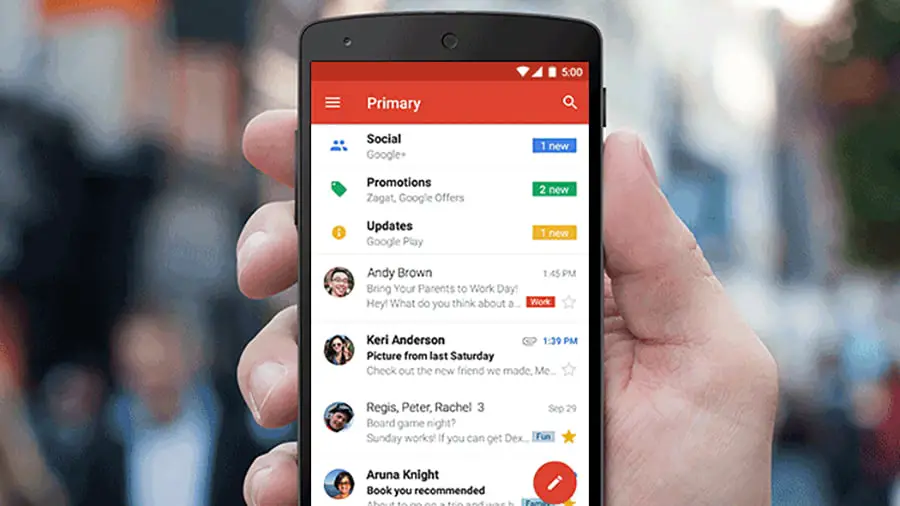
우리에게 도달하지 않은 이메일은 어떻게 됩니까? 그들은 나중에 도착할 것입니다. 그들은 영원히 사라지지 않지만 이메일은 결국 우리 사서함에 도착하지만 이 도구를 사용하면 집중하는 데 2시간이 필요하거나 단순히 Gmail 받은편지함을 청소하고 도착하는 동안 다른 것이 필요하지 않은 경우 특정 시간 동안 주의가 산만해지는 것을 방지할 수 있습니다. 완전히 깨끗해질 때까지.
받은 편지함 일시 중지
동일한 작업을 수행할 수 있는 또 다른 확장 프로그램은 Boomerang Gmail의 받은 편지함 일시 중지입니다. 방해를 없애고 잠시 동안 원하는 것에 집중할 수 있습니다. 장점은 일시 중지 기간 동안 자동 응답을 보내 그 사람에게 그 시간에 부재 중임을 경고할 수 있다는 것입니다.
또한 응답할 수 없는 특정 기간을 관리할 수 있기 때문에 Free Pause보다 더 완벽합니다. 수신 이메일을 1시간, 2시간 또는 4시간 동안 일시 중지할 수 있습니다. 또한 특정 기간을 선택할 수 있습니다. 또한 나중에 보낼 이메일을 예약할 수도 있습니다.
스마트폰에서 알림 비활성화
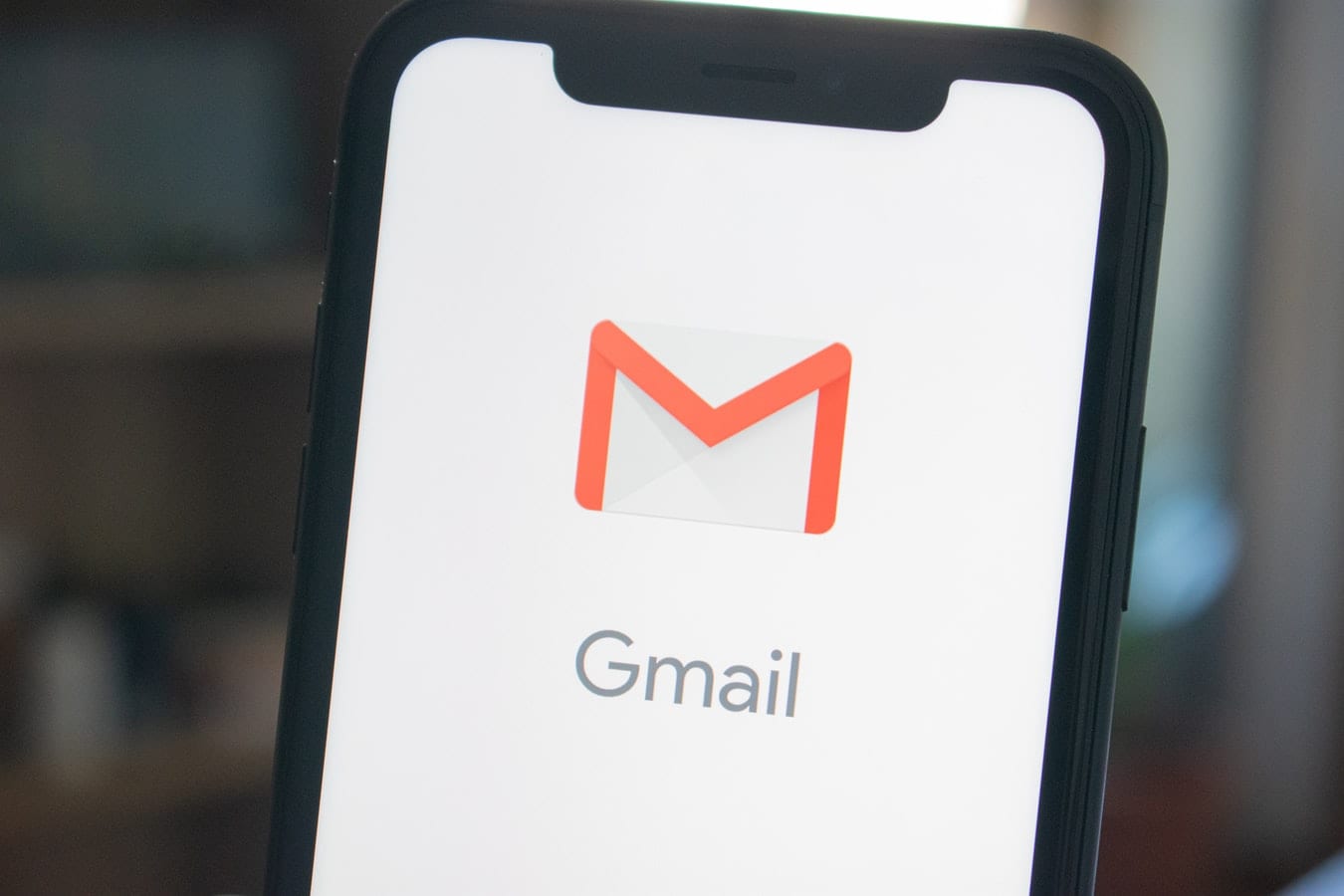
또 다른 대안은 휴대전화나 태블릿에서 Gmail 알림을 음소거하는 것입니다. 이것은 이메일 도착을 막지 않고 알림이 당신을 괴롭히는 것을 막을 것입니다. 다음 단계를 따르세요.
- 스마트폰에서 Gmail 애플리케이션을 엽니다.
- 설정 메뉴를 누릅니다.
- 페이지 하단으로 스크롤하여 설정을 엽니다.
- 등록된 모든 Google 계정이 표시됩니다.
- 구성할 항목을 선택합니다.
- 계정 설정이 열립니다.
- “알림”을 찾습니다.
- 알림을 비활성화합니다.
한 계정에서 알림을 받도록 선택할 수 있지만 다른 계정에서는 알림을 받지 않도록 선택할 수 있습니다. Gmail 앱에서 직접 이메일의 모든 이메일 알림을 끌 수도 있습니다. 특정 시간 동안 이 기능을 끄려는 경우에 유용합니다. 다음 단계를 따르세요.
- Gmail 앱 아이콘을 길게 누릅니다.
- 앱의 정보 섹션을 엽니다.
- 알림을 누르고 드롭다운 메뉴를 엽니다.
- “알림 허용”섹션을 찾으십시오.
- 스위치를 끕니다.